2023-07-20 321
刚入手光影魔术手软件的朋友可能不了解处理图片文件的操作,而今天小编就讲解关于光影魔术手处理图片文件的操作流程,相信大家通过学习,在以后操作中一定会得心应手的。
打开光影魔术手
点击“打开”,打开将要编辑的文件。
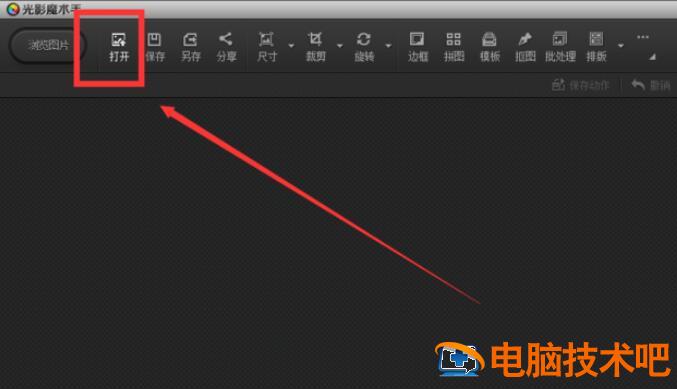
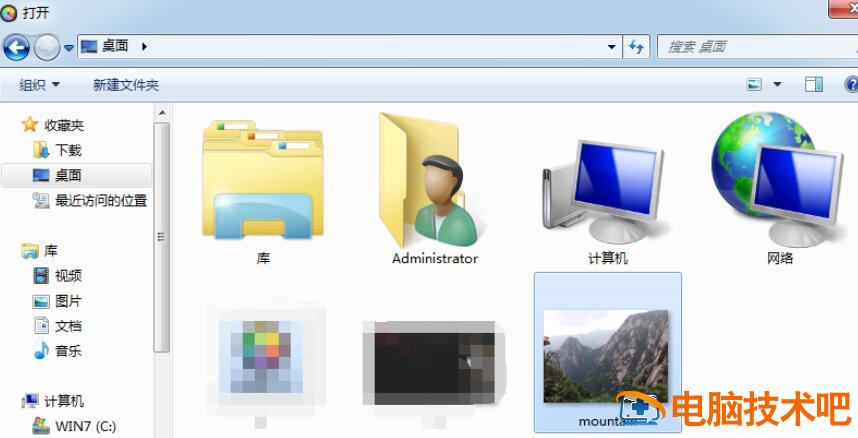
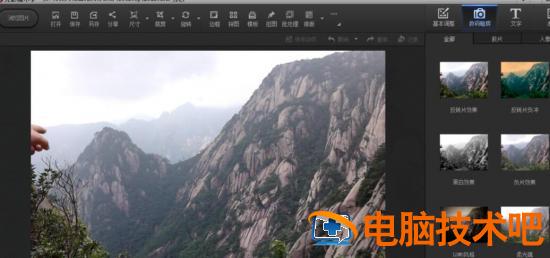
点击”裁剪“可以对图片进行裁剪
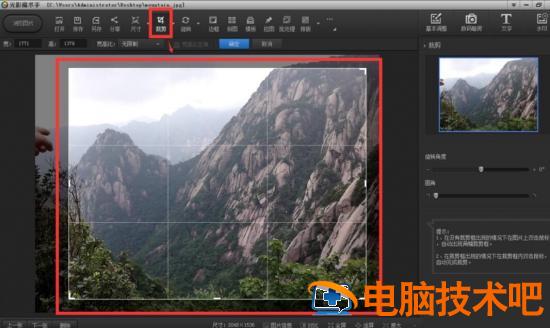
点击“文字”可以在图片上添加文字
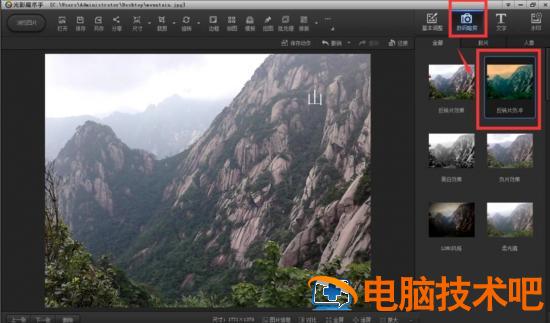
点击数码暗房可以对图片进行滤光处理
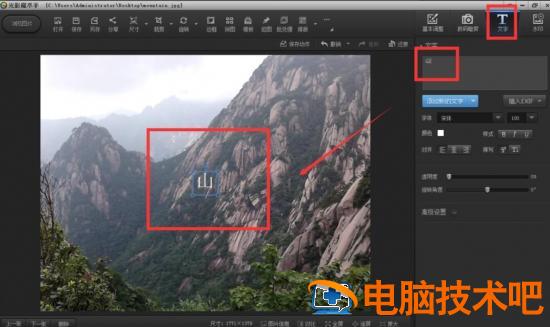
在此处可以进行详细数据调整
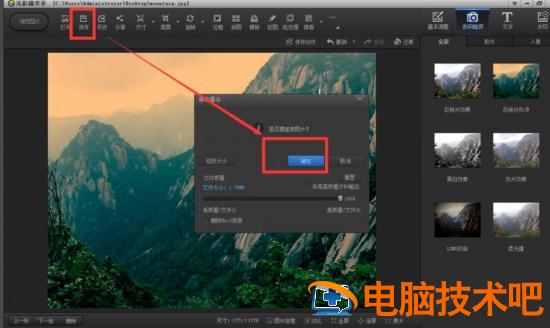
点击“保存”,“确定”即可保存文件
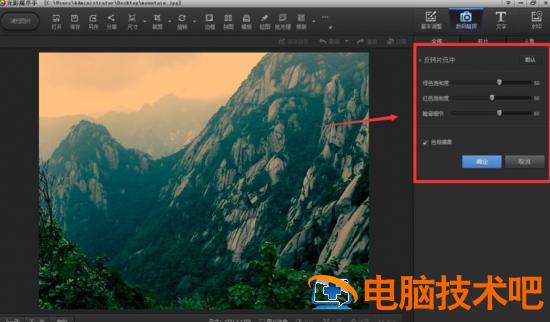
上文就讲解了光影魔术手处理图片文件的具体操作过程,希望有需要的朋友都来学习哦。
原文链接:https://000nw.com/19115.html
=========================================
https://000nw.com/ 为 “电脑技术吧” 唯一官方服务平台,请勿相信其他任何渠道。
系统教程 2023-07-23
电脑技术 2023-07-23
应用技巧 2023-07-23
系统教程 2023-07-23
软件办公 2023-07-11
系统教程 2023-07-23
软件办公 2023-07-11
软件办公 2023-07-12
软件办公 2023-07-12
软件办公 2023-07-12
扫码二维码
获取最新动态
